Mehrere Hintergrundbilder pro Android‑Startbildschirm
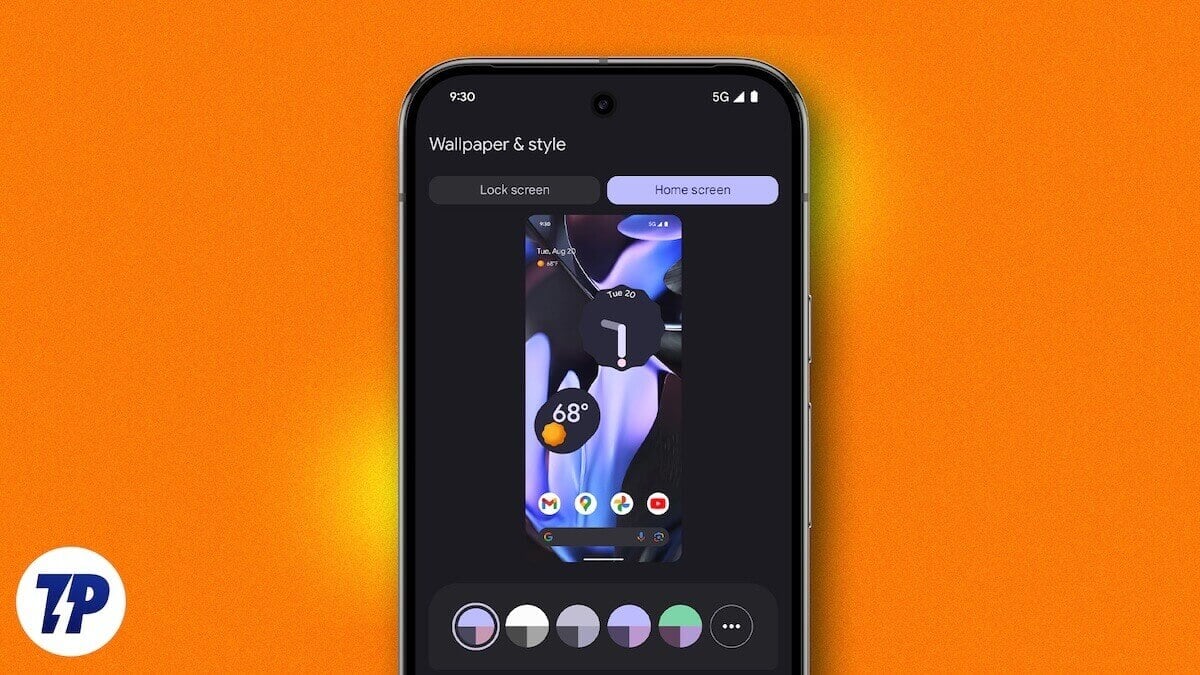
Warum mehrere Hintergrundbilder?
Android lebt von Anpassbarkeit. Anders als iOS erlaubt Android das Einrichten mehrerer Startbildschirmseiten, auf denen Sie Apps und Widgets sammeln. Standardmäßig legt das System jedoch ein einzelnes Hintergrundbild fest, das über alle Seiten hinweg gilt. Drittanbieter‑Apps füllen diese Lücke und erlauben pro Seite ein eigenes Bild. Das steigert Übersicht, Orientierung und den ästhetischen Reiz Ihres Geräts.
Wichtig: Manche System‑Launcher erkennen Seitenzahl und Scroll‑Verhalten unterschiedlich. Wenn eine App nicht wie erwartet funktioniert, prüfen Sie die Kompatibilität mit Ihrem Launcher.
FiveWallpapers — flexibel und funktionsreich
FiveWallpapers ist eine weit verbreitete App, die viele Einstellungen bietet. Sie erlaubt, einzelne Bilder pro Startbildschirmseite zuzuweisen oder einen Ordner automatisch zu verwenden. Die App unterstützt viele Seiten, bietet Bildbearbeitung und verschiedene Auslöser zum Wechseln der Hintergründe.
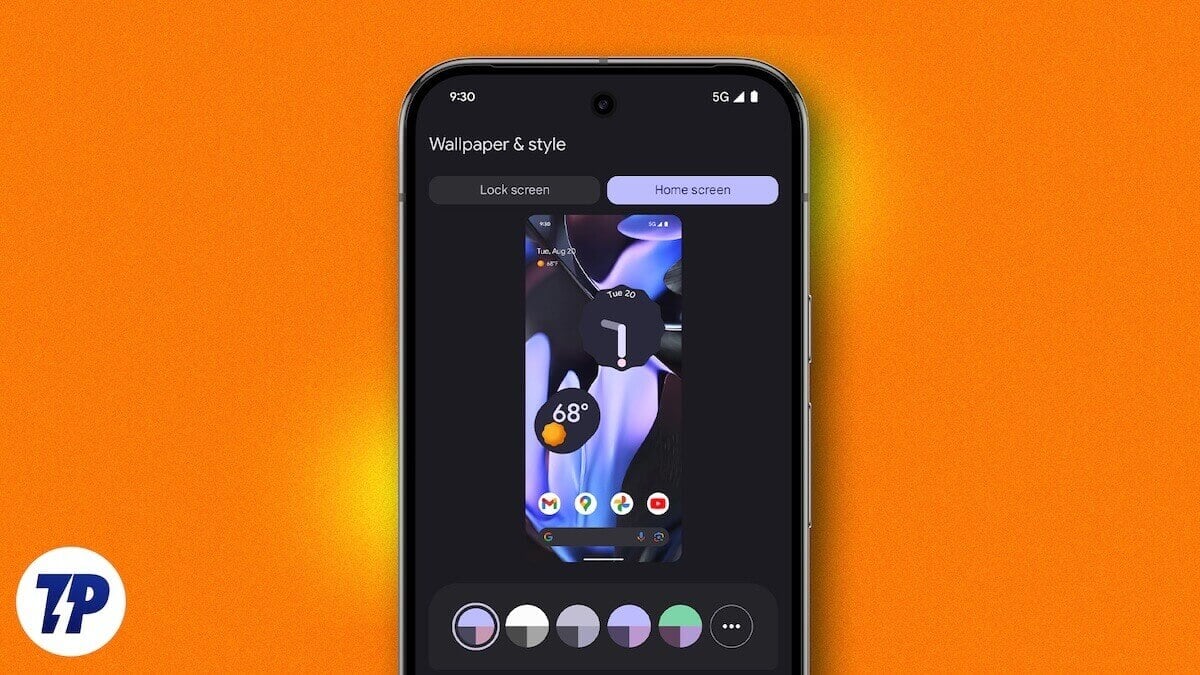
Hauptfunktionen in Kürze:
- Einzelne Bilder für jede Seite festlegen.
- Ordnerzuweisung: Bilder aus einem Ordner auf die Seiten verteilen.
- Bildbearbeitung: Zuschneiden, Drehen, Helligkeit und Kontrast anpassen.
- Wechselmechanismen: Doppeltippen, Schütteln oder automatischer Zeitplan.
- Kompatibilitätsmodus für Launcher ohne Scrollunterstützung.

FiveWallpapers: Schritt‑für‑Schritt
- Öffnen Sie den Google Play Store und laden Sie FiveWallpapers herunter.
- Starten Sie die App und erteilen Sie die erforderlichen Berechtigungen.
- Tippen Sie auf Set wallpaper (Hintergrund festlegen).
- Wählen Sie Startbildschirm oder Startbildschirm und Sperrbildschirm. Wählen Sie Startbildschirm.
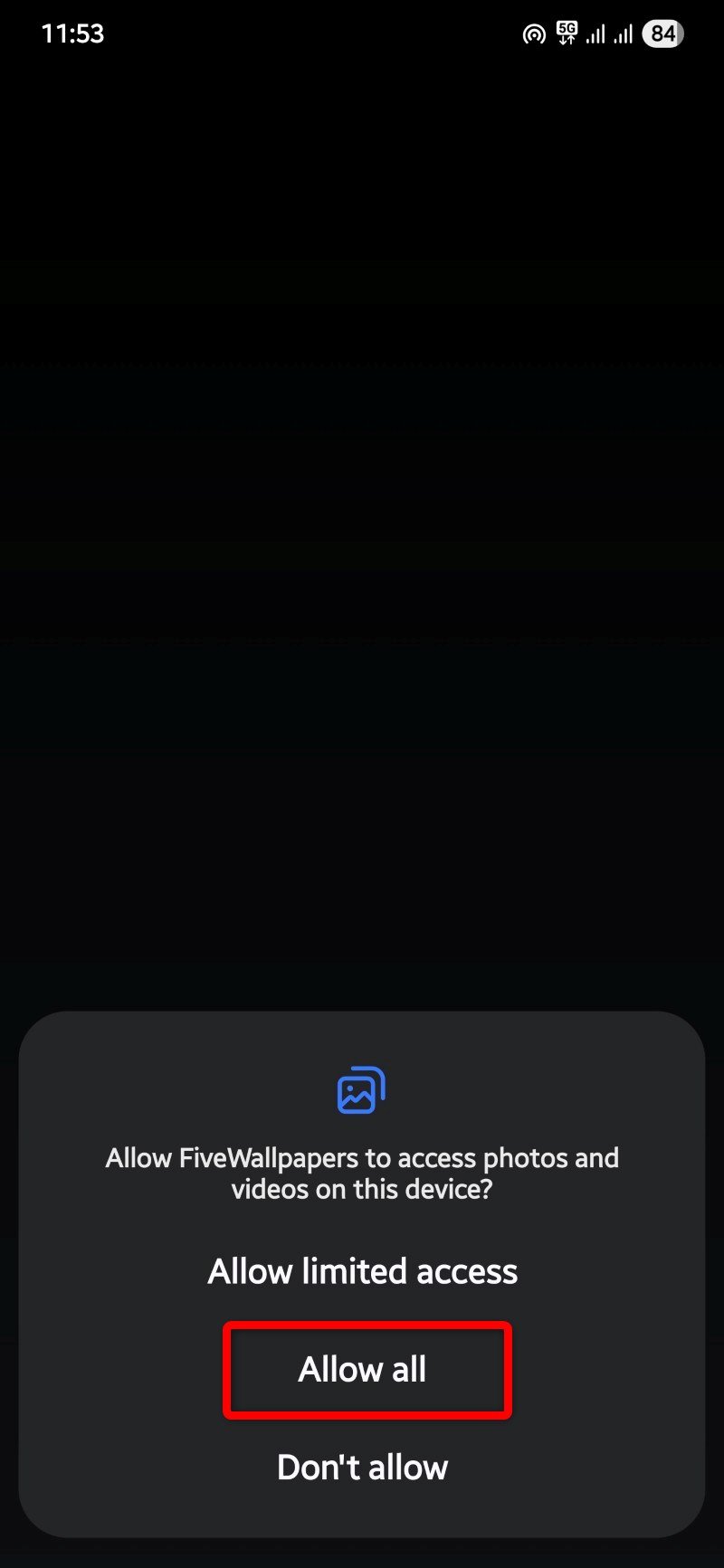
- Tippen Sie auf Number of desktops (Anzahl der Desktops) und geben Sie die Anzahl Ihrer Startseiten an. Auf manchen Geräten erkennt die App die Seiten automatisch.
- Tippen Sie oben auf die einzelnen Bildfelder und wählen Sie das gewünschte Bild für jede Seite aus.
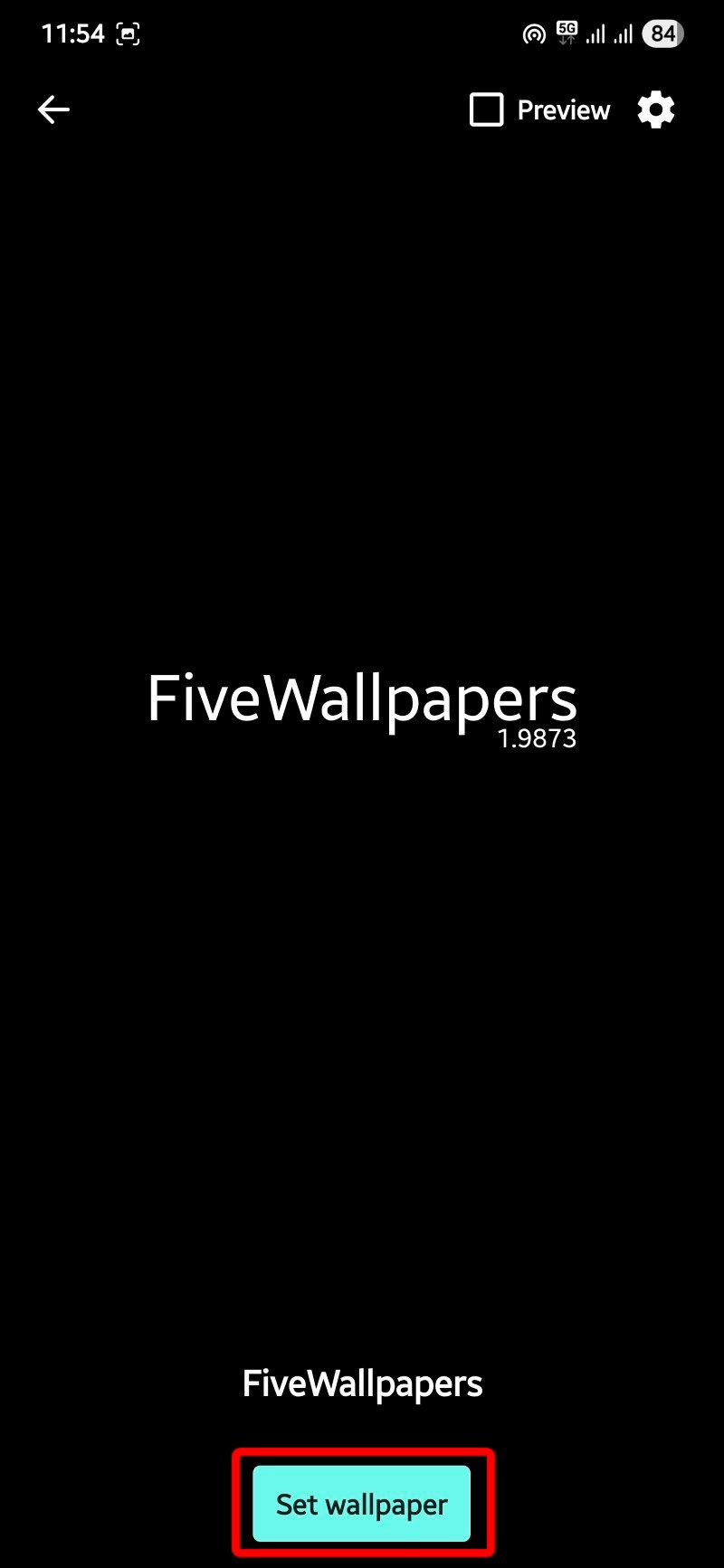
- Halten Sie ein Bild lange gedrückt, um es zu bearbeiten: Zuschneiden, Farben, Helligkeit, Kontrast oder Ausrichtung ändern.
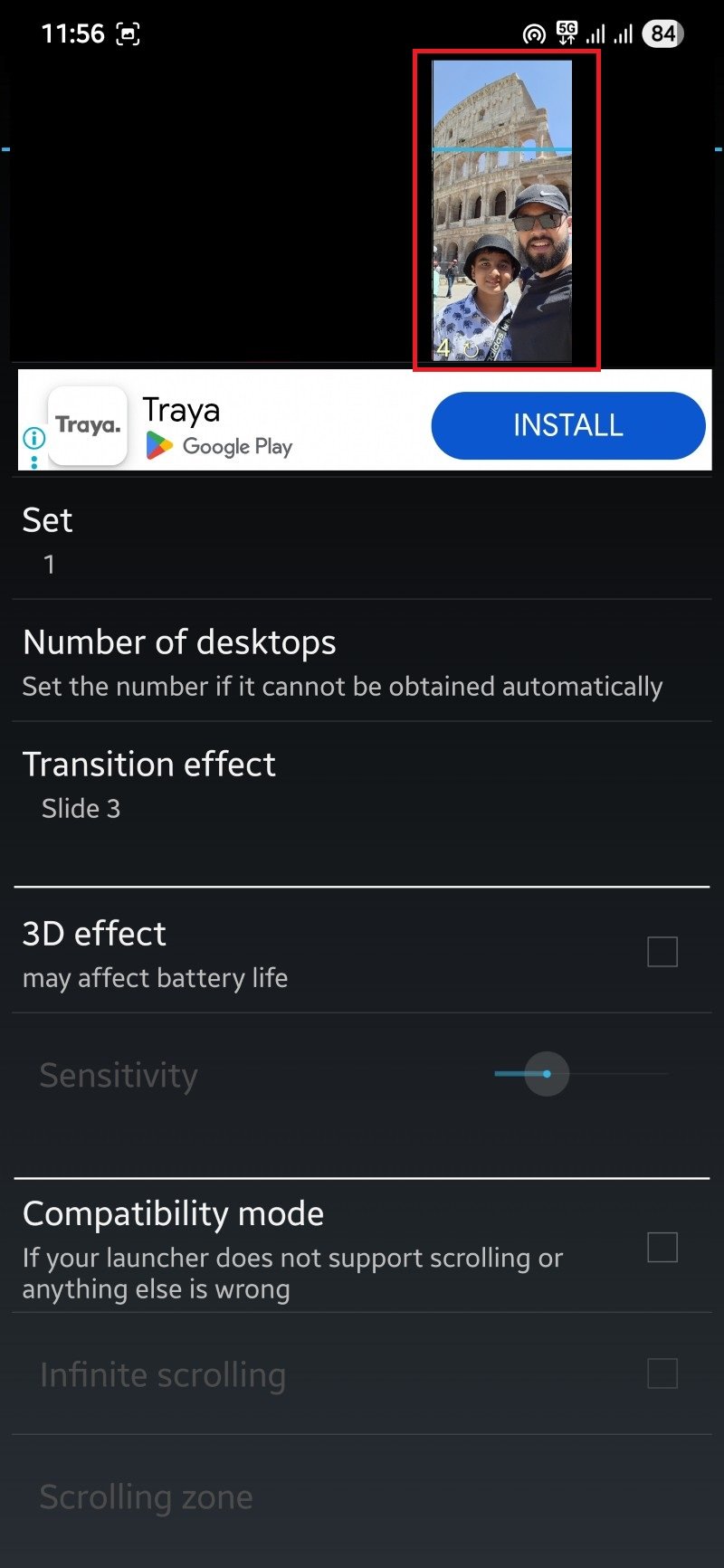
- Passen Sie zusätzliche Optionen an:
- Transition effect: Übergangseffekt zwischen Seiten.
- Compatibility mode: Für Launcher ohne Scroll‑Support.
- Auto change: Automatischer Wechsel nach Zeitintervall.
- Double tap to change: Wechsel per Doppeltipp.
- Shake to change: Wechsel per Schütteln.
- Default position: Fill (Ausfüllen) oder Fit (Anpassen).
- Picture quality: Bildqualität (höher = mehr Speicherbedarf).
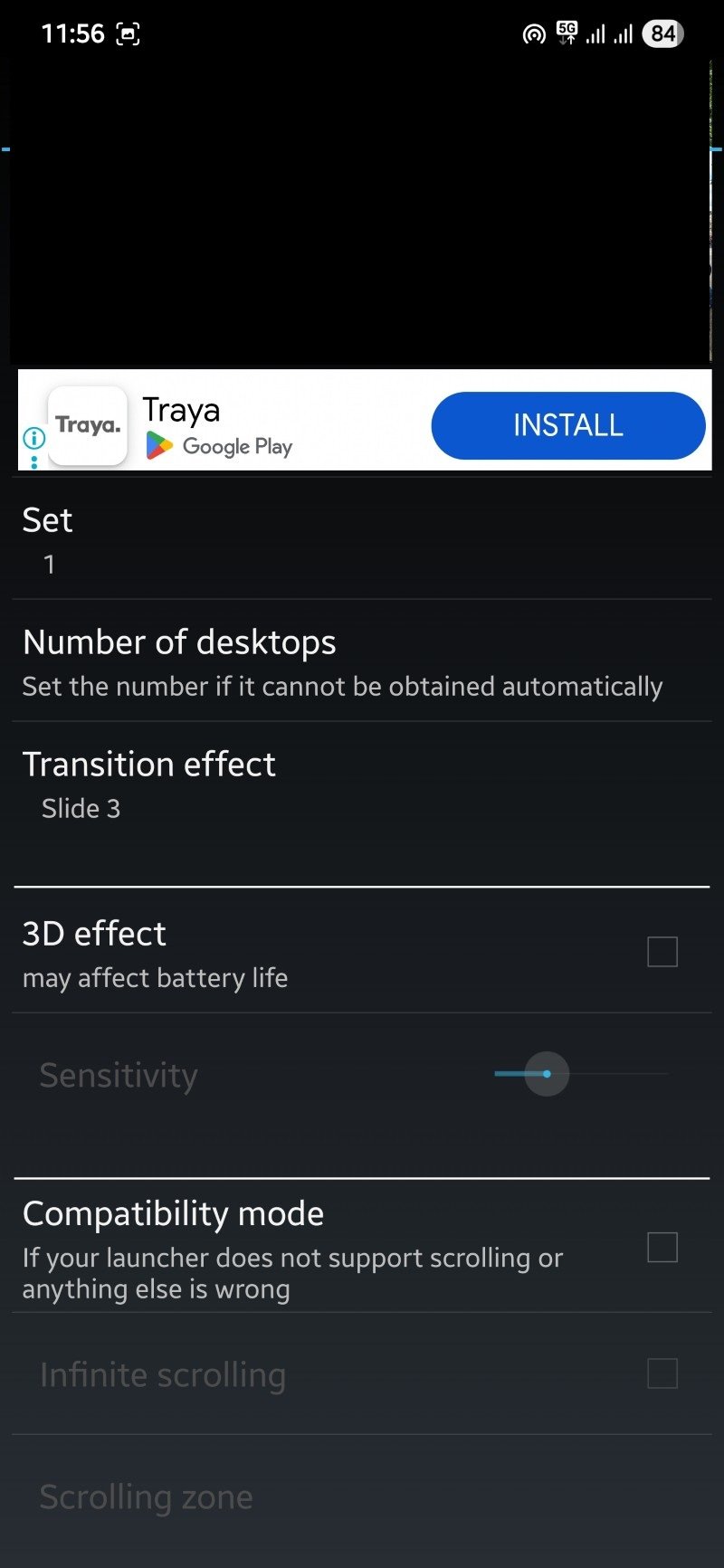
- Nach Abschluss tippen Sie auf Apply (Anwenden), um die Einstellungen zu speichern.
Hinweis: In einigen Fällen stürzt die App bei bestimmten Geräten oder Android‑Versionen ab. Ein Neustart der App oder das Neuinstallieren kann helfen.
Multiple Picture Wallpaper — minimalistisch und leichtgewichtig
Multiple Picture Wallpaper geht den direkten Weg: Die App fungiert als Live‑Wallpaper. Sie ist bewusst schlicht gehalten und bietet nur wenige Anpassungen: Anzahl der Seiten, einfache Bildbearbeitung, Fade‑Effekt und Timer. Das macht sie zuverlässig und ressourcenschonend.
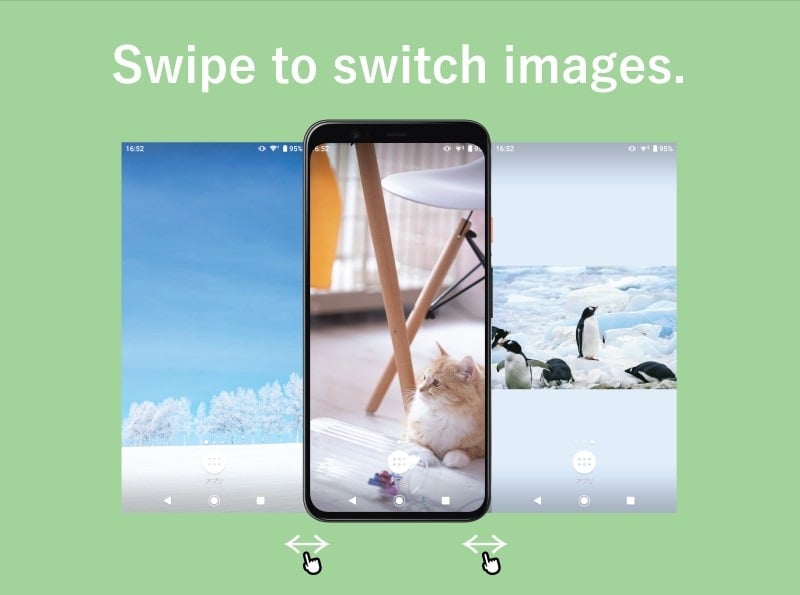
Multiple Picture Wallpaper: Schritt‑für‑Schritt
- Laden Sie Multiple Picture Wallpaper aus dem Google Play Store.
- Öffnen Sie die App. Die Benutzeroberfläche ist minimal.
- Standardmäßig sind drei Startseiten ausgewählt. Nutzen Sie die + und − Schaltflächen, um Seiten hinzuzufügen oder zu entfernen.
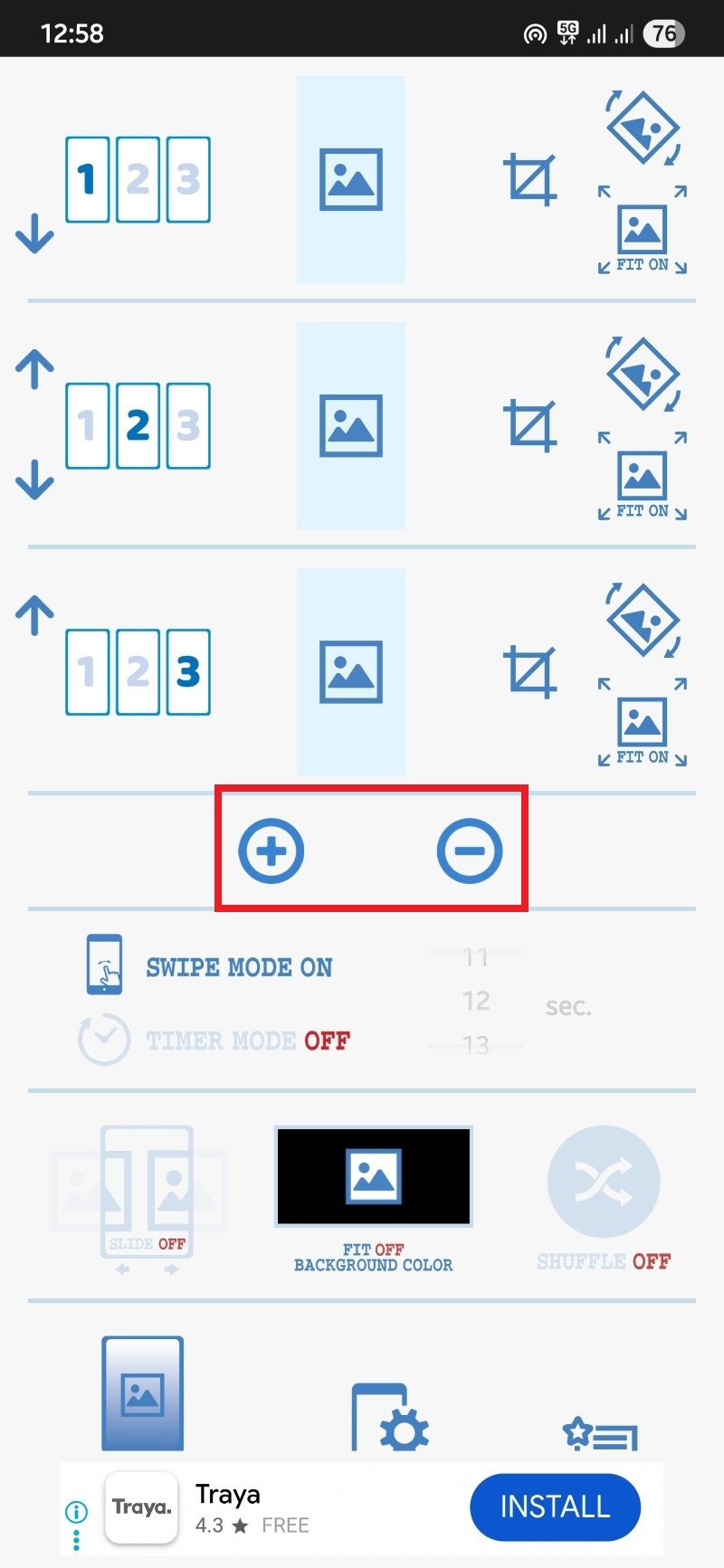
- Tippen Sie auf die mittlere Bildschaltfläche, um ein Bild aus der Galerie zu wählen.
- Nach der Auswahl stehen rechts des Bildbuttons drei Optionen zur Verfügung: Zuschneiden, Drehen und Anpassen.
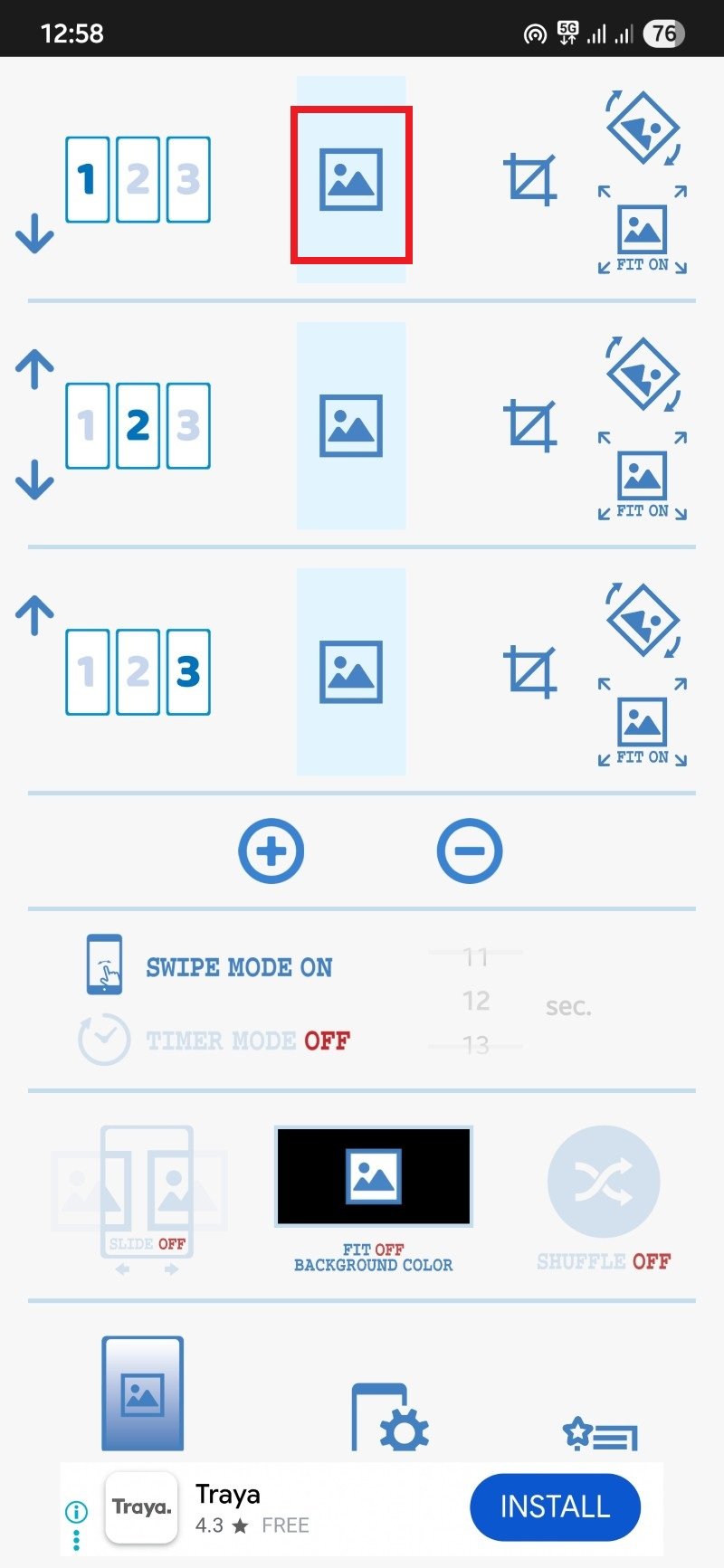
- Weitere Einstellungen:
- Swipe mode: Ermöglicht das Wischen von Bildern auf dem Startbildschirm.
- Timer: Intervall für automatisches Wechseln.
- Slide animation: Animation beim Wechsel.
- Fit off: Zeigt das ganze Bild mittig mit farbigem Hintergrund, wenn das Seitenverhältnis nicht passt.
- Shuffle: Zufällige Reihenfolge der Bilder.
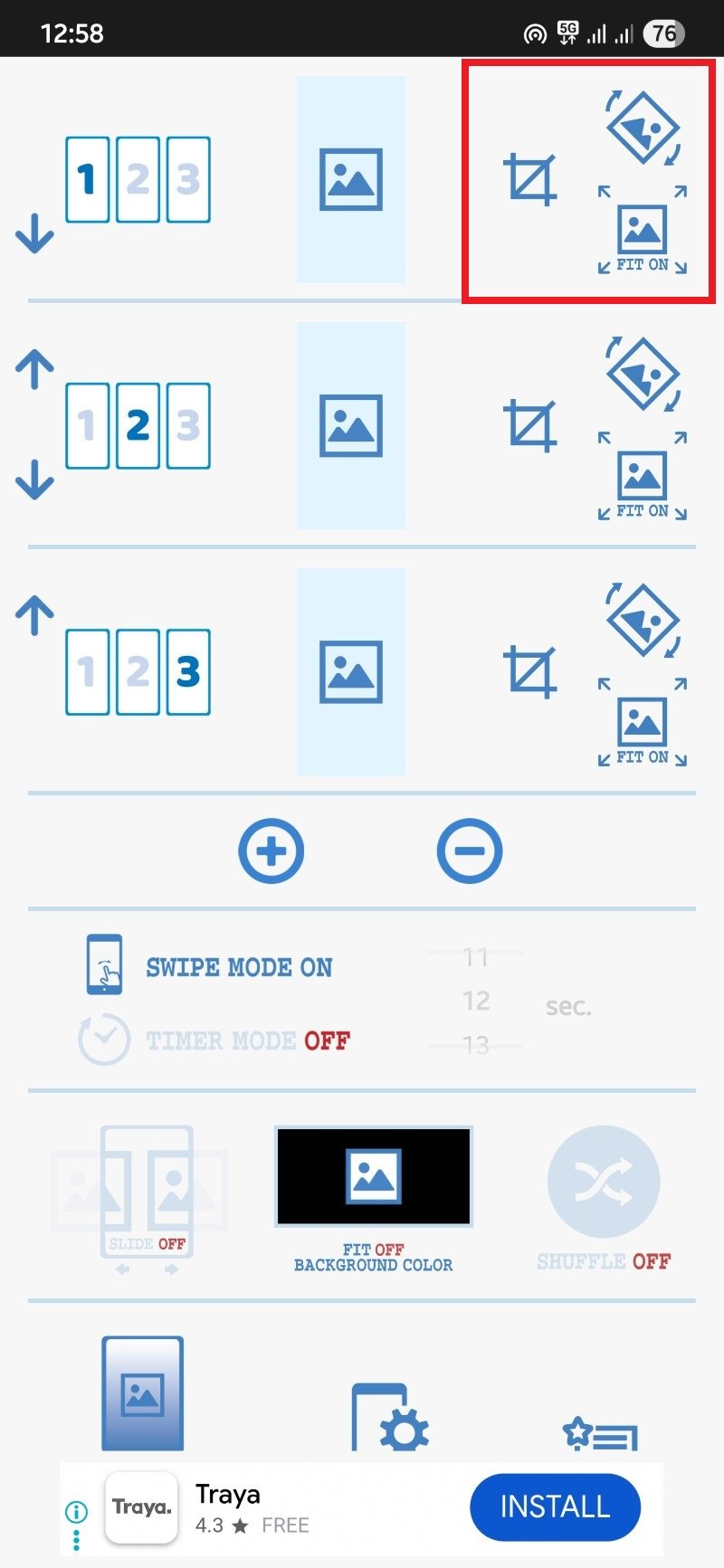
- Tippen Sie auf das Symbol mit Telefon und Zahnrad am unteren Bildschirmrand, um die Live‑Wallpaper‑Einstellungen Ihres Systems zu öffnen.
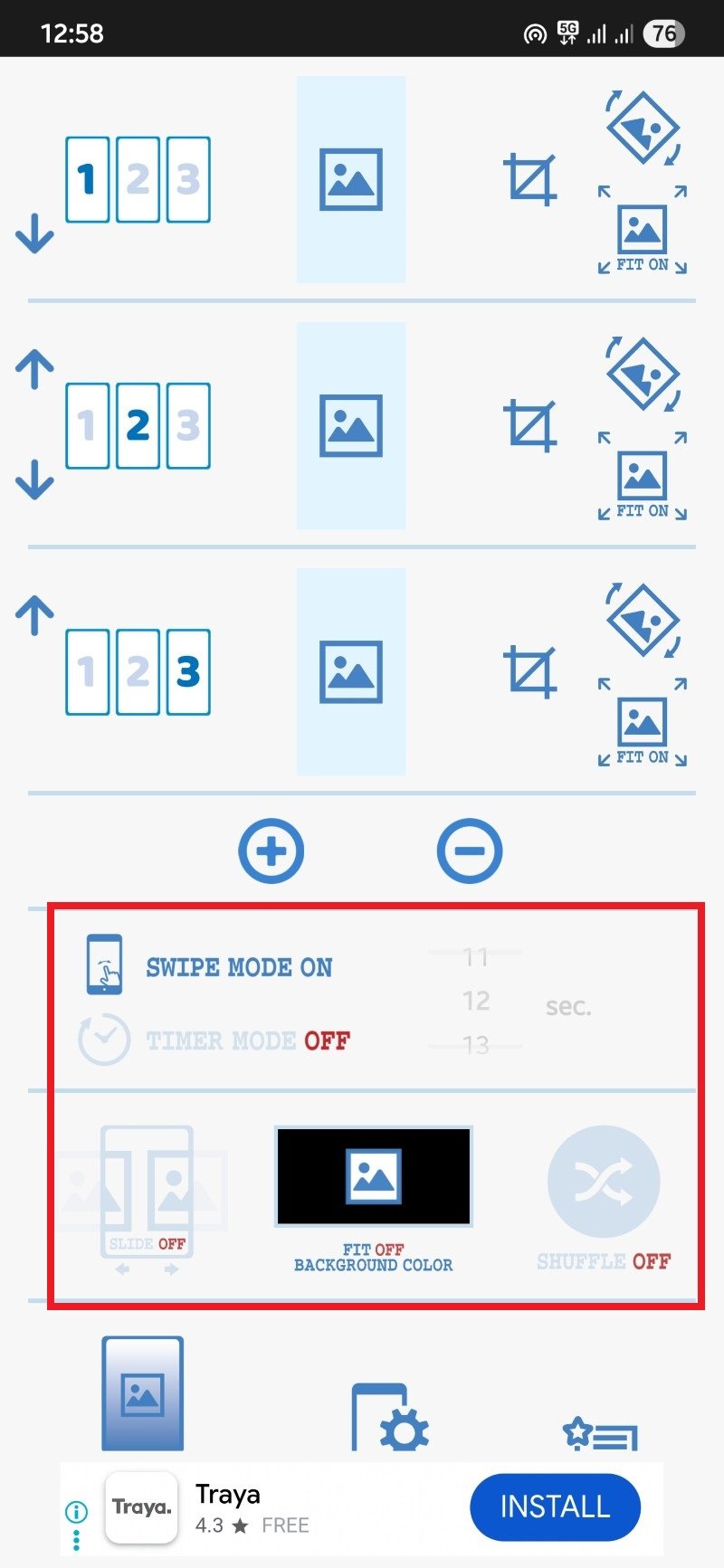
- Tippen Sie auf Set wallpaper (Hintergrund festlegen) und bestätigen Sie.
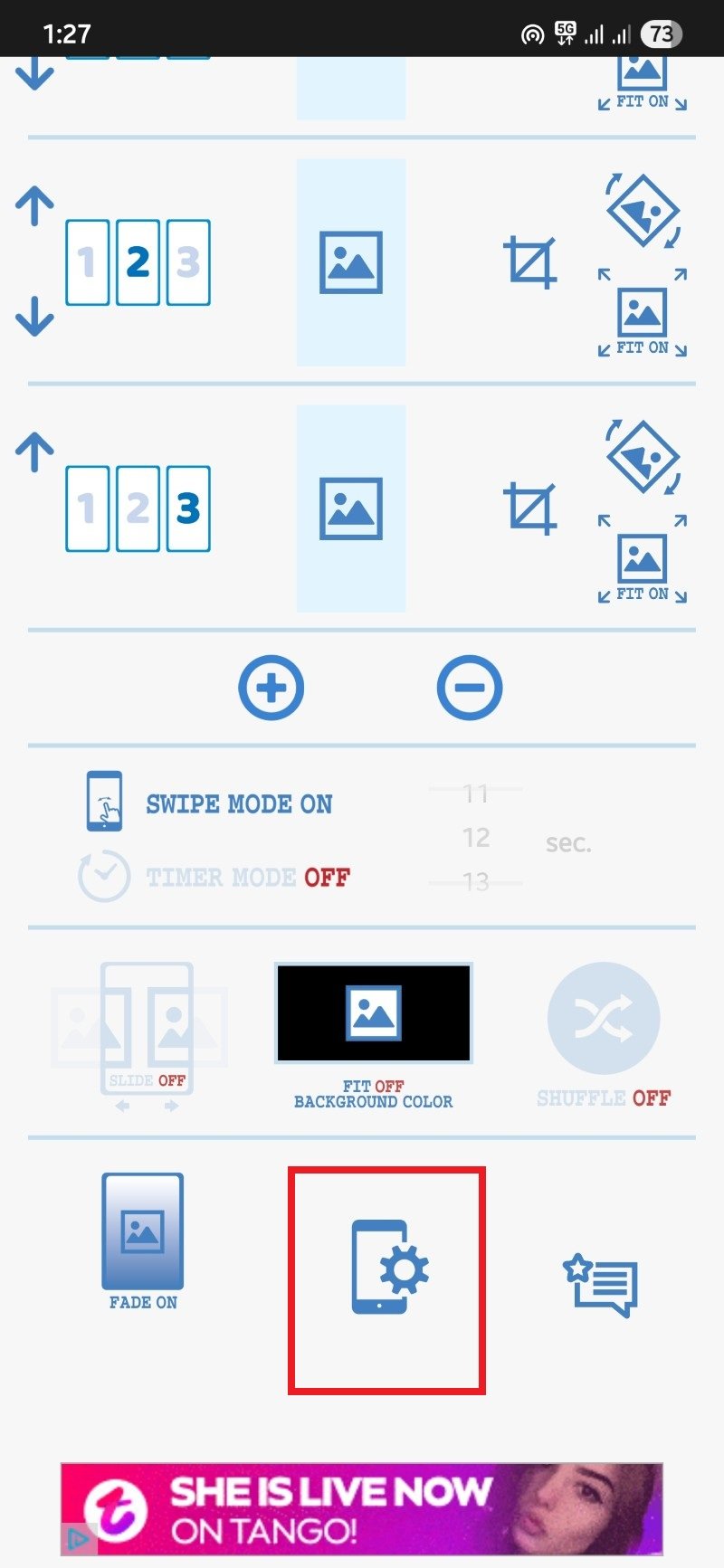
Tipp: Wenn Ihr Launcher Live‑Wallpaper nicht vollständig unterstützt, probieren Sie den Kompatibilitätsmodus oder wechseln Sie temporär zu einem anderen Launcher zum Einrichten.
Vergleiched: FiveWallpapers vs. Multiple Picture Wallpaper
| Merkmal | FiveWallpapers | Multiple Picture Wallpaper |
|---|---|---|
| Einfache Einrichtung | ++ | +++ |
| Anpassungsoptionen | +++ | + |
| Live‑Wallpaper | nein / eigene Methode | ja |
| Performance | gut, kann abstürzen | sehr gut |
| Automatischer Wechsel | ja | ja |
| Geeignet für Anfänger | gut | sehr gut |
Wertungsskala: + gering, ++ mittel, +++ hoch
Alternative Ansätze
- Launcher mit integrierter Unterstützung: Einige Launchers (z. B. bestimmte Varianten von Nova, Lawnchair oder andere modifizierbare Launcher) bieten mehr Flexibilität beim Thema Hintergrundbilder. Prüfen Sie die Einstellungen Ihres Launchers.
- Einzelne Widgets gestalten: Statt Hintergrundbilder zu wechseln, können Sie Widgets oder Widgets‑Hintergründe variieren, um visuelle Abwechslung zu erzeugen.
- Live‑Wallpaper‑Editoren: Für animierte Übergänge oder komplexe Effekte eignen sich spezialisierte Live‑Wallpaper‑Editoren.
Wann es nicht funktioniert — typische Probleme und Lösungen
- Das Hintergrundbild ändert sich nicht beim Wischen: Prüfen Sie, ob Ihr Launcher Seitenwechsel unterstützt. Schalten Sie den Kompatibilitätsmodus in der App ein.
- App stürzt ab: Schließen Sie die App vollständig, löschen Sie den Cache oder installieren Sie die App neu. Prüfen Sie Berechtigungen für Speicherzugriff.
- Bildqualität niedrig oder unscharf: Erhöhen Sie die Bildqualität in den App‑Einstellungen. Achten Sie auf das passende Seitenverhältnis (16:9, 18:9 etc.).
- Akkuverbrauch: Live‑Wallpaper können mehr Energie verbrauchen. Deaktivieren Sie automatische Wechsel oder reduzieren Sie Animationen.
Wichtig: Verwenden Sie nur vertrauenswürdige Apps aus dem Play Store. Achten Sie auf App‑Bewertungen und Berechtigungen.
Praktische Checklisten
Checkliste für Anfänger:
- App aus Play Store herunterladen.
- Speicherberechtigung erteilen.
- Anzahl der Startseiten einstellen.
- Bilder zuweisen und zuschneiden.
- Einstellungen anwenden und testen.
Checkliste für Power‑User:
- Kompatibilitätsmodus prüfen.
- Automatischen Wechsel mit Timer konfigurieren.
- Übergangseffekte anpassen.
- Bildqualität gegen Speicherverbrauch abwägen.
- Backup der ausgewählten Bilder anlegen.
Checkliste für Designer:
- Einheitliches Farbkonzept pro Seite wählen.
- Bilder auf Zielauflösung zuschneiden.
- Kontrast und Lesbarkeit prüfen (Icons/Widgets).
- Test auf mehreren Bildschirmgrößen durchführen.
Mini‑Methodik: So wählen Sie passende Bilder
- Definieren Sie Zweck pro Seite (Kurzzugriff, häufige Apps, Medien, Produktivität).
- Wählen Sie ein visuelles Thema pro Seite (z. B. minimalistisch, Natur, Technik).
- Schneiden Sie Bilder auf das Display‑Seitenverhältnis zu.
- Prüfen Sie Lesbarkeit von Icons und Widgets auf jedem Hintergrund.
- Testen Sie im Tagesbetrieb und passen Sie an.
Abnahmekriterien
- Jede Startseite zeigt das zugewiesene Hintergrundbild.
- Bild ist nicht verzerrt und hat akzeptable Qualität.
- Wechsel (manuell/automatisch) funktioniert ohne sichtbare Fehler.
- Keine spürbare negative Auswirkung auf die Systemleistung.
Sicherheits‑ und Datenschutzhinweise
- Berechtigungen: Apps benötigen in der Regel Zugriff auf Speicher/Galerie. Erteilen Sie nur nötige Rechte.
- Werbung und Tracker: Prüfen Sie App‑Beschreibungen auf Werbung und optionale In‑App‑Käufe.
- Backups: Bewahren Sie Originalbilder in einem sicheren Ordner oder Cloud‑Speicher auf.
Rollebasierte Empfehlungen
Für Gelegenheitsnutzer: Multiple Picture Wallpaper ist schnell einzurichten und genügt meist.
Für Nutzer, die viel anpassen: FiveWallpapers bietet mehr Kontrolle und Trigger‑Optionen.
Für Entwickler/Designer: Achten Sie auf native Launcher‑Verhalten und testen Sie auf verschiedenen Gerätetypen.
Kurze Anleitung für Unternehmen/IT‑Administratoren
Wenn Geräte unter Verwaltung stehen, prüfen Sie Unternehmensrichtlinien zu App‑Installationen. Live‑Wallpaper oder Drittanbieter‑Apps können in MDM‑Profilen eingeschränkt sein. Nutzen Sie genehmigte Apps oder einheitliche Themes per Mobile Device Management.
Einzeilige Glossar‑Begriffe
- Launcher: Startprogramm, das Startbildschirm und App‑Drawer verwaltet.
- Live‑Wallpaper: Animierter oder interaktiver Hintergrund, der Systemressourcen nutzt.
- Kompatibilitätsmodus: Einstellung, damit Apps mit verschiedenen Launchern arbeiten.
Entscheidungshilfe (Mermaid‑Flowchart)
flowchart TD
A[Will ich viele Optionen?] -->|Ja| B[FiveWallpapers]
A -->|Nein| C[Multiple Picture Wallpaper]
B --> D{Launcher unterstützt Scrolling?}
D -->|Ja| E[Normal einrichten]
D -->|Nein| F[Kompatibilitätsmodus aktivieren]
C --> G{Live Wallpaper akzeptabel?}
G -->|Ja| H[Als Live Wallpaper setzen]
G -->|Nein| I[Launcher wechseln oder andere App]Vergleichstabelle der Entscheidungskriterien
- Stabilität: Multiple Picture Wallpaper > FiveWallpapers (bei manchen Geräten)
- Funktionen: FiveWallpapers > Multiple Picture Wallpaper
- Einsteigerfreundlichkeit: Multiple Picture Wallpaper > FiveWallpapers
- Ressourcenverbrauch: Multiple Picture Wallpaper < FiveWallpapers (je nach Einstellungen)
Mini‑Playbook: Schnellstart in 5 Minuten
- Installieren Sie die gewählte App aus dem Play Store.
- Erteilen Sie erforderliche Berechtigungen.
- Legen Sie die Anzahl der Startseiten fest.
- Weisen Sie Bilder zu und schneiden Sie zu.
- Testen Sie Wischen, Doppeltippen oder automatische Wechsel.
Fehlerbehebung kurz
- App stürzt: Cache leeren → Appdaten löschen → neu installieren.
- Bild passt nicht: Zuschneiden oder Default position ändern.
- Kein Wechsel: Kompatibilitätsmodus aktivieren oder anderen Launcher testen.
Weitere Tipps zur Startbildschirm‑Organisation
- Gruppieren Sie Apps in Ordnern nach Nutzung.
- Platzieren Sie Widgets auf separaten Seiten (z. B. Kalender auf Seite 2).
- Verwenden Sie ein einheitliches Icon‑Set für konsistente Optik.
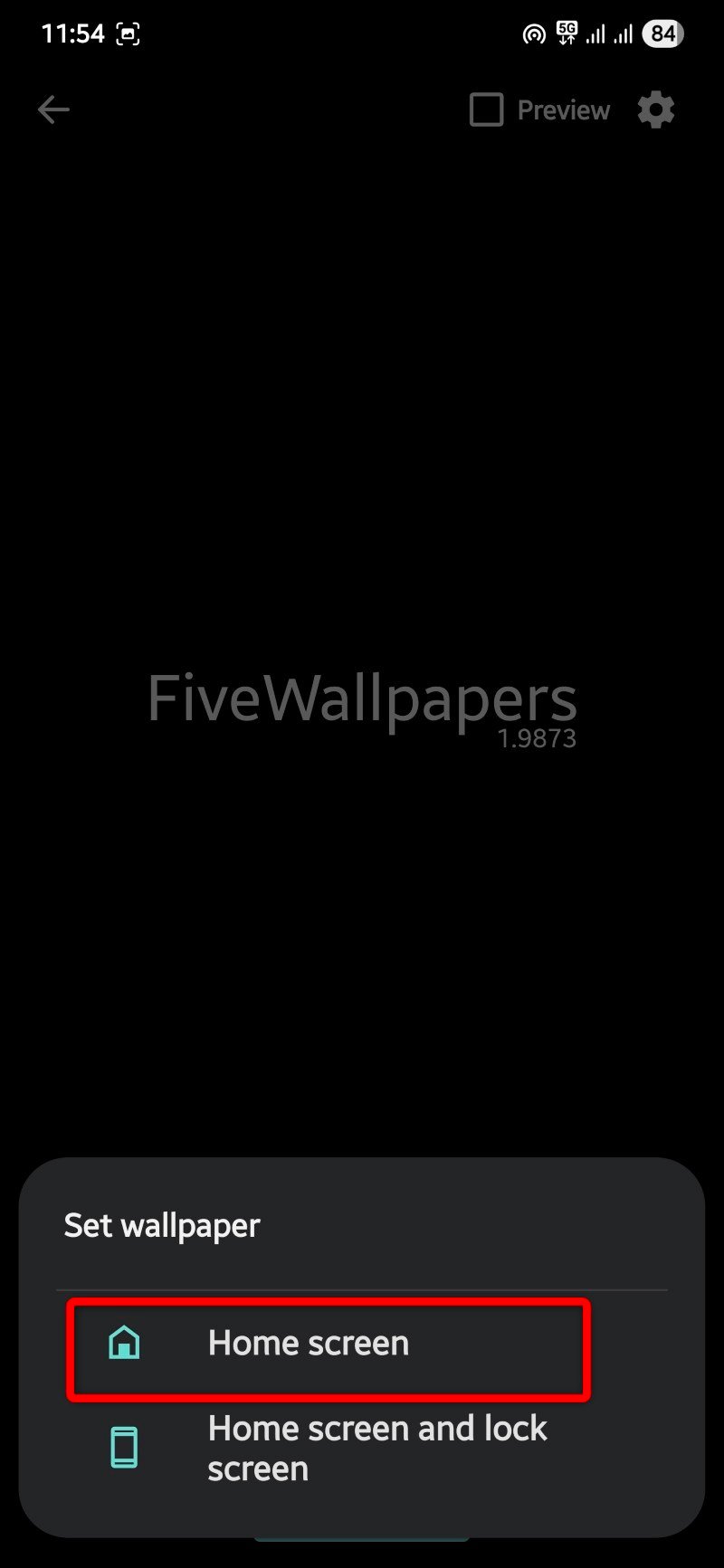
Fazit
Drittanbieter‑Apps machen Android‑Startbildschirme persönlicher und funktionaler. FiveWallpapers ist empfehlenswert, wenn Sie viele Anpassungsmöglichkeiten wünschen. Multiple Picture Wallpaper ist ideal, wenn Sie eine einfache, stabile Lösung bevorzugen. Testen Sie beide Ansätze und prüfen Sie, welche Kombination aus Optik, Performance und Bedienkomfort für Sie am besten passt.
Zusammenfassung: Nutzen Sie passende Bilder pro Seite, prüfen Sie Kompatibilität mit Ihrem Launcher und bevorzugen Sie bei geschäftlich verwalteten Geräten nur genehmigte Apps.
Wenn Sie andere Apps oder kreative Setups verwenden, teilen Sie Ihre Erfahrungen im Kommentarbereich.
Ähnliche Materialien

Podman auf Debian 11 installieren und nutzen
Apt-Pinning: Kurze Einführung für Debian

FSR 4 in jedem Spiel mit OptiScaler
DansGuardian + Squid (NTLM) auf Debian Etch installieren

App-Installationsfehler auf SD-Karte (Error -18) beheben
